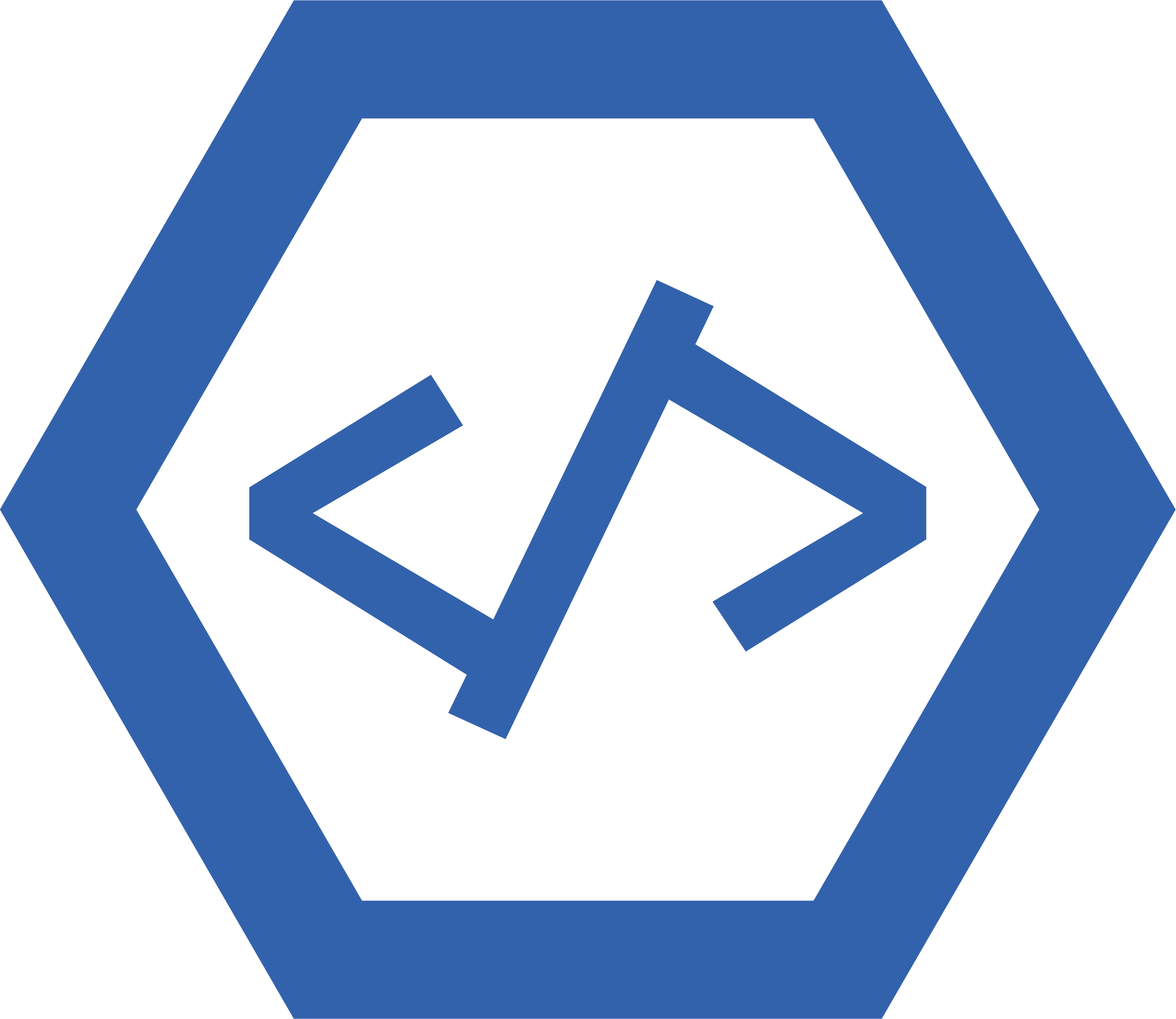El principal problema relacionado con el cambio de imágenes de fondo en HTML es que puede ser difícil garantizar que la imagen se muestre correctamente en todos los navegadores y dispositivos. Además, si la imagen es demasiado grande o demasiado pequeña, puede causar problemas con la velocidad de carga y el rendimiento de la página. Finalmente, hay varias formas de establecer una imagen de fondo en HTML (por ejemplo, usando CSS o estilo en línea), por lo que puede ser complicado asegurarse de que se use el método correcto para una situación particular.
<body style="background-image:url('image.jpg');">
</body>
1. Esta línea de código crea un elemento de cuerpo HTML.
2. También establece la imagen de fondo del elemento del cuerpo en la imagen ubicada en "image.jpg".
Las imágenes de fondo
Las imágenes de fondo en HTML se pueden usar para agregar interés visual a una página web. Se pueden utilizar como elemento decorativo, o se pueden utilizar para transmitir información. Las imágenes de fondo se agregan usando la propiedad background-image en CSS. Esta propiedad le permite especificar un archivo de imagen, como JPEG o PNG, que se mostrará detrás de otros elementos de la página. La propiedad de imagen de fondo también le permite establecer otras propiedades, como repetición de fondo y posición de fondo, que controlan cómo se muestra la imagen en la página.
¿Cómo cambio la imagen de fondo en HTML?
Cambiar la imagen de fondo en HTML es un proceso simple. Para hacer esto, debe usar la propiedad de imagen de fondo en CSS.
Primero, debe definir la imagen que desea usar como fondo. Puede hacerlo utilizando una URL absoluta o relativa para el archivo de imagen. Por ejemplo:

A continuación, agregue el siguiente código a su documento HTML:
Esto establecerá la imagen especificada como la imagen de fondo de su página. También puede ajustar otras propiedades como la posición y repetir usando reglas CSS adicionales si es necesario.